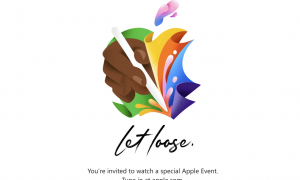6 mẹo tiết kiệm pin khi dùng Google Chrome
Cập nhật ứng dụng Chrome
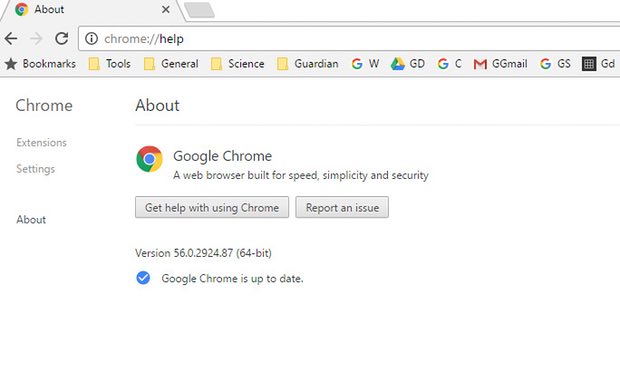
Cập nhật ứng dụng Chrome
Điều này nghe có vẻ “không thông minh”, nhưng người dùng sẽ phải ngạc nhiên vì hiệu quả mang lại. Những phiên bản mới thường nhanh và hiệu quả hơn những phiên bản đã cũ.
Để kiểm tra phiên bản Chrome đang dùng hãy truy cập: “chrome://help/”, màn hình sau đó sẽ hiển thị phiên bản Chrome đang dùng và một liên kết để kiểm tra và cập nhật hoặc thông báo phiên bản đã được cập nhật thành công. Việc cập nhật không mất nhiều thời gian, sau khi được tải về Chrome sẽ tự khởi động lại.
Ngừng các tab tạm thời
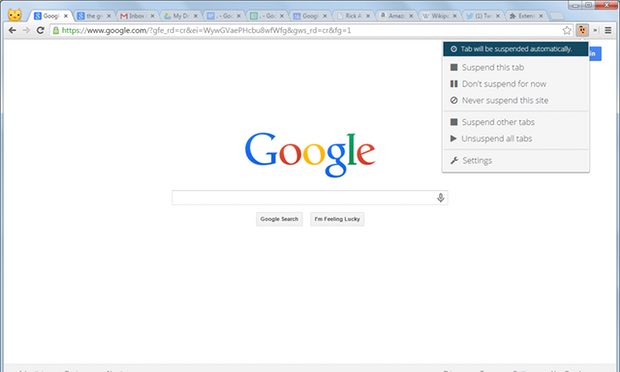
Ngừng các tab tạm thời
Một trong những tiện ích của trình duyệt hiện đại là khả năng mở nhiều tab cùng một lúc. Tuy vậy, chúng ta chỉ nên mở 1 hoặc 2 tab vì pin của máy tính sẽ hao hụt nhanh hơn khi nhiều tab được mở.
Trong trường hợp không muốn đóng các tab đang dùng, chúng ta có thể sử dụng công cụ hữu ích The Great Suspender. Công cụ này sẽ kiểm soát tình trạng trình duyệt Chrome ngốn pin và RAM. Với tiện ích The Great Suspender các tab không hoạt động trong một thời gian nhất định sẽ được đưa về chế độ ngủ và trở thành một trang trắng với dòng chữ “Tab suspended. Click to reload”. Khi người dùng chuyển qua xem các trang “đã ngủ” chỉ cần click chuột vào dòng chữ trên là có thể tải lại ngay trang web.
Loại bỏ Extension không cần thiết
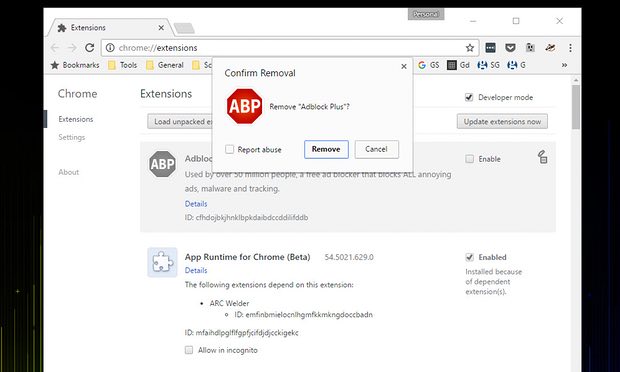
Loại bỏ Extension không cần thiết
Extension trên trình duyệt Google Chrome là các ứng dụng (Add-on) mà người dùng cài đặt lên trình duyệt, nó giúp ích rất nhiều cho trình duyệt đó. Tuy nhiên, cũng có nhiều Extention làm cho trình duyệt chạy ì ạch, tốn pin. Chúng cần gỡ bỏ những ứng dụng ảnh hưởng đến trình duyệt, đồng thời giữ lại ứng dụng có lợi.
Để xóa bỏ những ứng dụng không cần thiết, chúng ta truy cập “chrome://extensions/”. Tại cửa sổ Extensions của Google Chrome sẽ hiển thị tất cả các ứng dụng có trên Chrome, bạn chỉ cần lựa chọn những ứng dụng cần gỡ bỏ sau đó click vào biểu tượng thùng rác bên tay phải của ứng dụng để xóa.
Tắt chế độ chạy ngầm của Google Chrome
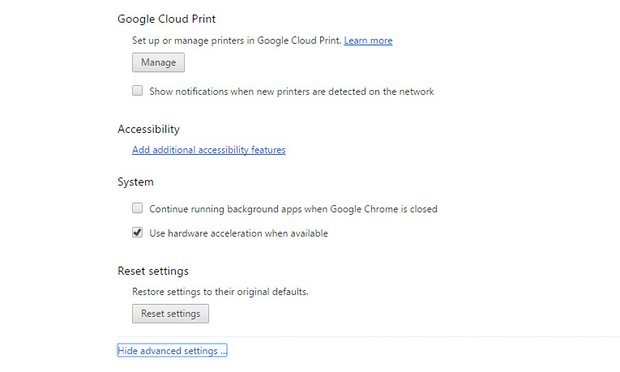
Tắt chế độ chạy ngầm của Google Chrome
Ngay cả khi bạn đã đóng trình duyệt Chrome nhưng tin nhắn Google Hangouts và thông báo Facebook vẫn xuất hiện trên màn hình. Điều này khiến máy tính của bạn sụt pin nhanh chóng.
Để tắt Google Chrome một cách triệt để, đầu tiên bạn cần mở trình duyệt và kiểm tra thanh taskbar. Sau đó hãy tìm biểu trượng Chrome nhỏ và click vào, một trình đơn sẽ xuất hiện. Tiếp theo, bạn tìm “Let Google Chrome run in the background” và click để bỏ chọn nó. Trong trường hợp muốn bật lại chỉ cần vào phần thiết lập của Google Chrome, click vào biểu tượng menu (ba dấu gạch ngang) góc phải phía trên cửa sổ, chọn Settings trong menu trải xuống. Tiếp theo, màn hình hiện ra bạn click “Show advanced settings…”. Cuối cùng bên dưới System, chọn ô bên cạnh “Continue running background apps when Google Chrome is closed” để kích hoạt tính năng này.
Vô hiệu hóa tính năng truy cập Offline cho Google Drive
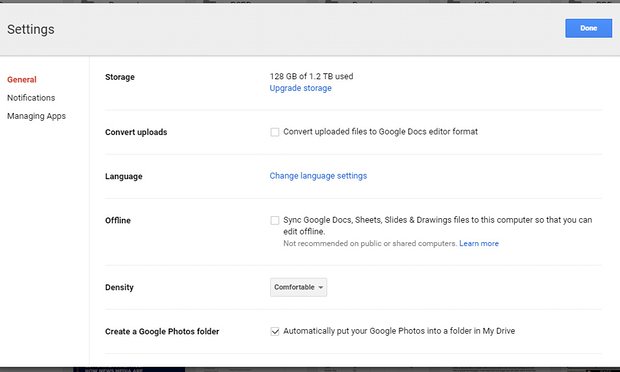
Vô hiệu hóa tính năng truy cập Offline cho Google Drive
Tính năng truy cập Offline cho Google Drive cho phép đồng bộ hóa các tệp Google tài liệu, trang tính, trang trình bày và bản vẽ với máy tính để bạn có thể chỉnh sửa ngoại tuyến. Tuy nhiên, tính năng này cũng làm máy tính của chúng ta nhanh hết pin hơn.
Khi muốn vô hiệu hóa tính năng này chúng ta truy cập “://drive.google.com/”, trên màn hình hiện thị chọn biểu tượng bánh xe răng cưa bên tay phải, click “Settings”, trong bảng mới bỏ chọn “Offline”
Gỡ bỏ Plug-in
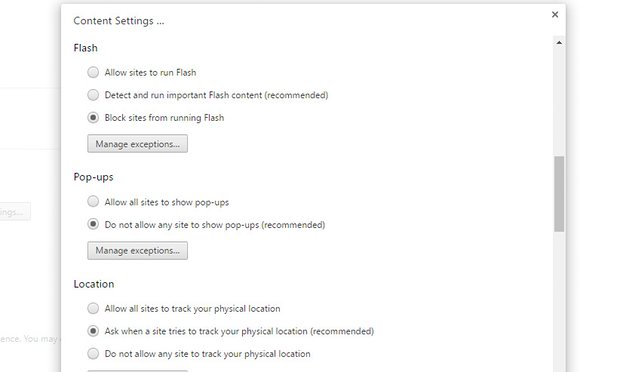
Gỡ bỏ Plug-in
Những Plug-in hay còn gọi là phần bổ trợ trên trình duyệt đang ngày càng trở nên không cần thiết. Chúng không chỉ gây hao hụt pin mà đôi khi chúng còn gặp phải những vấn đề về bảo mật gây nguy hiểm cho máy tính.
Chúng ta có thể kiểm tra xem đã cài đặt những Plug-in nào bằng cách gõ: “chrome://plugins/” vào thanh địa chỉ và ấn Enter. Hoặc có thể vào Settings>Show advanced settings>Content settings>Disable individual plugins.
Nếu muốn gỡ bỏ Plug-in nào chỉ cần vào "Control Panel" còn nếu chỉ muốn tạm thời vô hiệu hoá nó thì có thể click vào nút "Disabled" trong mục quản lý các ứng dụng trên trình duyệt.
Các bạn cần chú ý là việc vô hiệu hoá chỉ có tác dụng trên 1 trình duyệt nhất định, ví dụ, bạn vô hiệu hoá Flash trên Firefox thì Flash vẫn hoạt động trên Chrome và ngược lại.
Như vậy, chỉ với một vài mẹo nhỏ chúng ta có thể tiết kiệm pin tối đa cho máy tính khi sử dụng trình duyệt Chrome của Google.
- Google lên ngôi thương hiệu giá trị nhất thế giới
- Hội thảo Khởi nghiệp Google giúp startup Việt giải quyết mọi khó khăn
- Google Translate thông minh hơn với bản nâng cấp
Phạm Trang